Cómo descargar, instalar y reemplazar Lenovo Solution Center
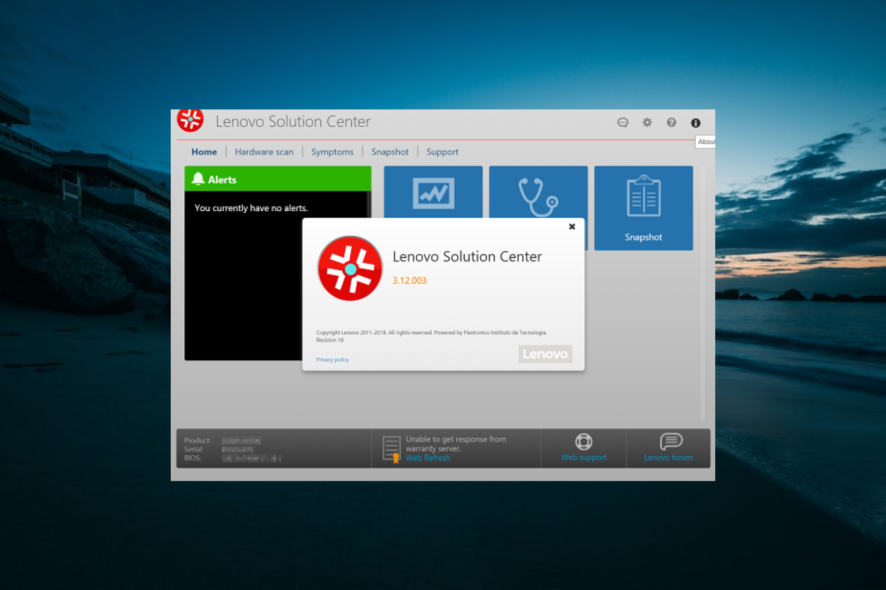
Lenovo Solution Center es una aplicación preinstalada en muchos PCs Lenovo para monitorizar salud, seguridad y rendimiento. Puedes seguir los pasos de descarga e instalación descritos más abajo, pero considera migrar a Lenovo Vantage y Lenovo Diagnostic Solution, que son las herramientas que Lenovo recomienda ahora.
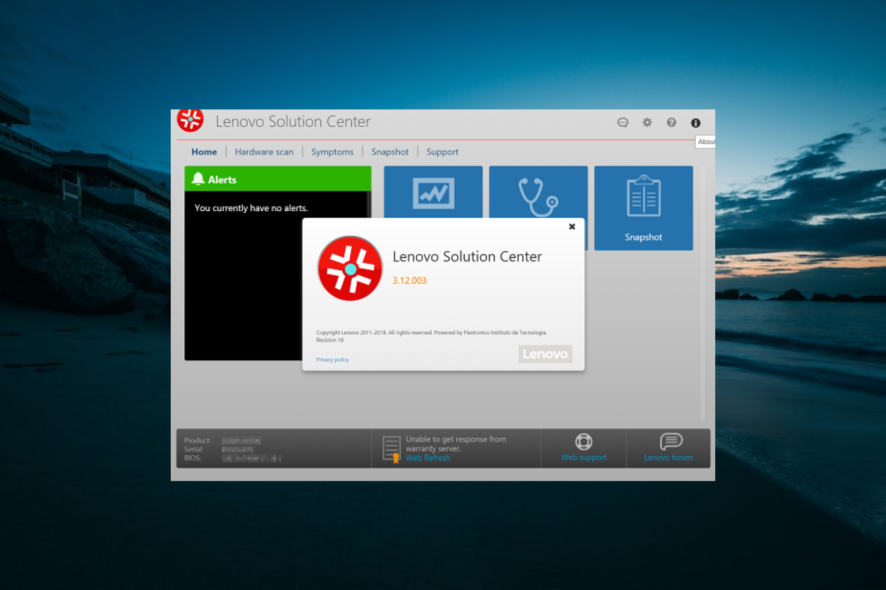
Optimizar el rendimiento y la salud de tu PC suele ser una prioridad. Para usuarios de Lenovo, Lenovo Solution Center (LSC) fue una herramienta central para esas tareas. Esta guía explica cómo descargarla e instalarla, qué puede hacer y por qué conviene plantearse alternativas modernas.
¿Qué es Lenovo Solution Center y la necesito?
Lenovo Solution Center es una aplicación desarrollada por Lenovo para equipos Think y otros modelos, pensada como un centro para monitorizar la salud del sistema y la seguridad. Suele venir preinstalada en PCs Lenovo y permite realizar copias de seguridad, programar diagnósticos de hardware, comprobar el estado de la batería, actualizar software y ver el estado del firewall y antivirus.
Beneficios principales:
- Acceso centralizado a software y utilidades de Lenovo
- Acceso con un clic al soporte de Lenovo
- Historial de cambios y rendimiento del sistema
- Diagnóstico de problemas de hardware
- Notificaciones automáticas de actualizaciones de aplicaciones
- Notificación en la barra de tareas de Windows si algo necesita atención
Importante: se reportaron vulnerabilidades que permitían la ejecución de código con privilegios del sistema. Lenovo solucionó esos problemas en la versión 3.3.003. Ten en cuenta también que la compañía dejó de actualizar LSC en favor de herramientas nuevas.
Requisitos y compatibilidad
- Sistema operativo: Windows 10 (según los paquetes disponibles en esta guía)
- Espacio en disco: variable (archivo de instalación)
- Permisos: cuenta con permisos de administrador para instalar
Nota: Lenovo ha sustituido LSC por Lenovo Vantage y Lenovo Diagnostic Solution; usar esas apps ofrece soporte y actualizaciones continuas.
Cómo descargar e instalar Lenovo Solution Center
- Descarga el instalador adecuado para Windows 10 desde uno de los enlaces proporcionados por la fuente original:
- Descargar Lenovo Solution Center 3.12.003 (32-bit)
- Descargar Lenovo Solution Center 3.12.003 (64-bit)
- Ve a la carpeta donde guardaste el archivo de instalación.
- Haz doble clic en el archivo de instalación para ejecutarlo.
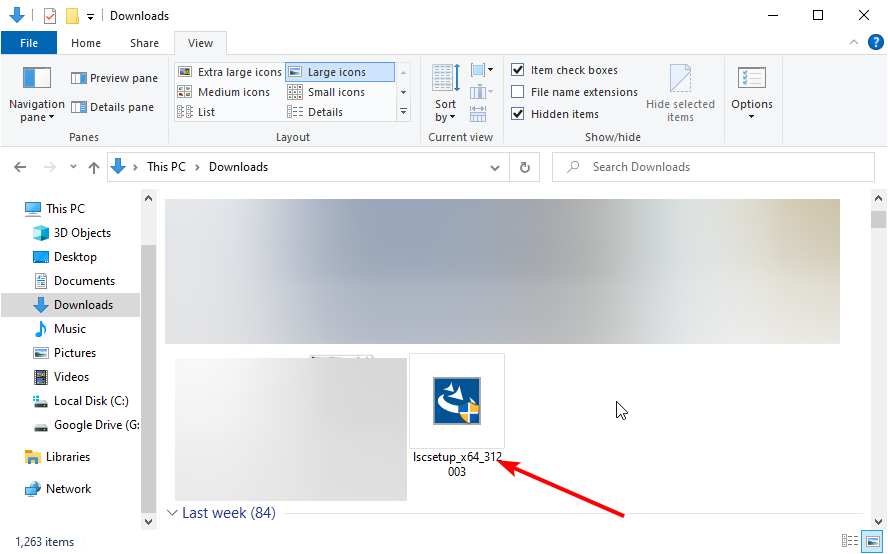
- El sistema mostrará una barra de progreso de extracción.
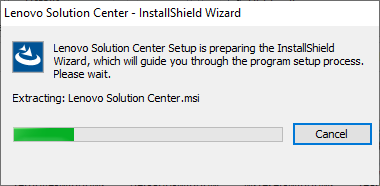
- Cuando termine, recibirás una notificación de que el proceso de instalación se completó.
- Haz clic en Finalizar para cerrar el instalador y completar la instalación.
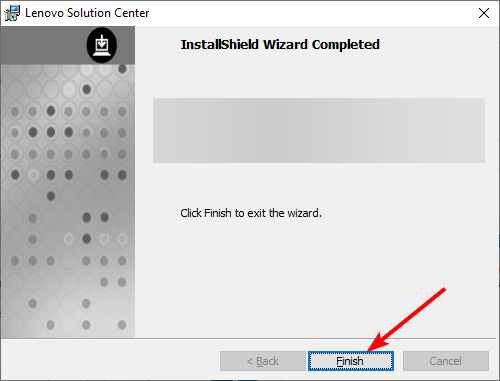
Si la instalación se realiza sin errores, LSC podrá ejecutarse desde el menú Inicio o mediante icono en la barra de tareas.
Lista de verificación antes y después de la instalación
Antes de instalar:
- Hacer copia de seguridad de datos críticos.
- Cerrar aplicaciones innecesarias.
- Asegurarte de tener permisos de administrador.
- Verificar que estás descargando desde una fuente oficial o de confianza.
Después de instalar:
- Ejecutar un diagnóstico completo de sistema.
- Comprobar actualizaciones del sistema operativo y controladores.
- Revisar la sección de seguridad (antivirus, firewall).
- Programar verificaciones periódicas.
Alternativas y por qué cambiarlas
Lenovo Solution Center ya no recibe actualizaciones regulares. Lenovo recomienda dos herramientas que cubren sus funciones y reciben soporte activo:
- Lenovo Vantage: gestión de actualizaciones, personalización del sistema y soporte.
- Lenovo Diagnostic Solution: pruebas y diagnósticos de hardware más avanzados.
Otras alternativas de terceros (si decides no usar herramientas Lenovo) incluyen suites de optimización y diagnóstico de reputación conocida; consulta listas de software confiable antes de instalarlas.
Mini-metodología: mantenimiento mensual sencillo
- Ejecuta diagnósticos de hardware (batería, disco, memoria).
- Revisa actualizaciones de drivers y Windows.
- Ejecuta análisis antimalware completo.
- Limpia archivos temporales y comprueba espacio en disco.
- Revisa eventos críticos en el visor de sucesos si detectas fallos.
Criterios de aceptación después de instalar
- La aplicación se inicia y muestra el estado del sistema.
- Diagnósticos básicos (CPU, RAM, disco, batería) completan sin errores críticos.
- No hay mensajes de vulnerabilidad sin parchear en la sección de seguridad.
- Las notificaciones en la barra de tareas funcionan correctamente.
Cuándo no usar Lenovo Solution Center (contrajemplos)
- Si necesitas soporte o actualizaciones continuas: usa Lenovo Vantage.
- Si requieres diagnósticos avanzados profesionales: usa herramientas dedicadas de diagnóstico.
- Si tu PC no es compatible o la aplicación no se inicia: elige soluciones alternativas.
Consejos de migración a Lenovo Vantage y Diagnostic
- Instala Lenovo Vantage desde Microsoft Store o desde la página oficial de Lenovo.
- Exporta o anota las configuraciones importantes en LSC que quieras reproducir.
- Instala Lenovo Diagnostic Solution y ejecuta una batería de pruebas; compara resultados con LSC.
- Desinstala LSC si no lo vas a usar para evitar duplicidad de notificaciones.
Importante: mantener sólo las herramientas necesarias reduce conflictos entre utilidades y facilita la administración del sistema.
Glosario rápido (1 línea cada término)
- Firmware: software básico que controla el hardware del equipo.
- Driver: programa que permite que Windows se comunique con un dispositivo.
- Diagnóstico: conjunto de pruebas para evaluar el estado del hardware.
- Antivirus: software que detecta y elimina software malicioso.
Resumen y siguientes pasos
Lenovo Solution Center fue una solución útil para monitoreo y diagnóstico en PCs Lenovo, pero ya no recibe soporte activo. Puedes descargar e instalar la versión disponible si la necesitas: sin embargo, lo más recomendable es migrar a Lenovo Vantage y Lenovo Diagnostic Solution para mantener soporte, parches y funciones actualizadas. Antes de instalar, realiza una copia de seguridad y sigue la lista de verificación incluida.
Si quieres, muestra en los comentarios el modelo de tu PC y los problemas que observas; con esa información se pueden sugerir pasos de diagnóstico específicos.
Resumen breve:
- LSC permite diagnósticos y administración básica del sistema.
- Hubo vulnerabilidades, corregidas en la versión 3.3.003.
- Lenovo recomienda migrar a Vantage y Diagnostic Solution.
- Sigue la lista de verificación y criterios de aceptación para una instalación segura.
Materiales similares

Podman en Debian 11: instalación y uso
Apt-pinning en Debian: guía práctica

OptiScaler: inyectar FSR 4 en casi cualquier juego
Dansguardian + Squid NTLM en Debian Etch

Arreglar error de instalación Android en SD
